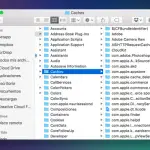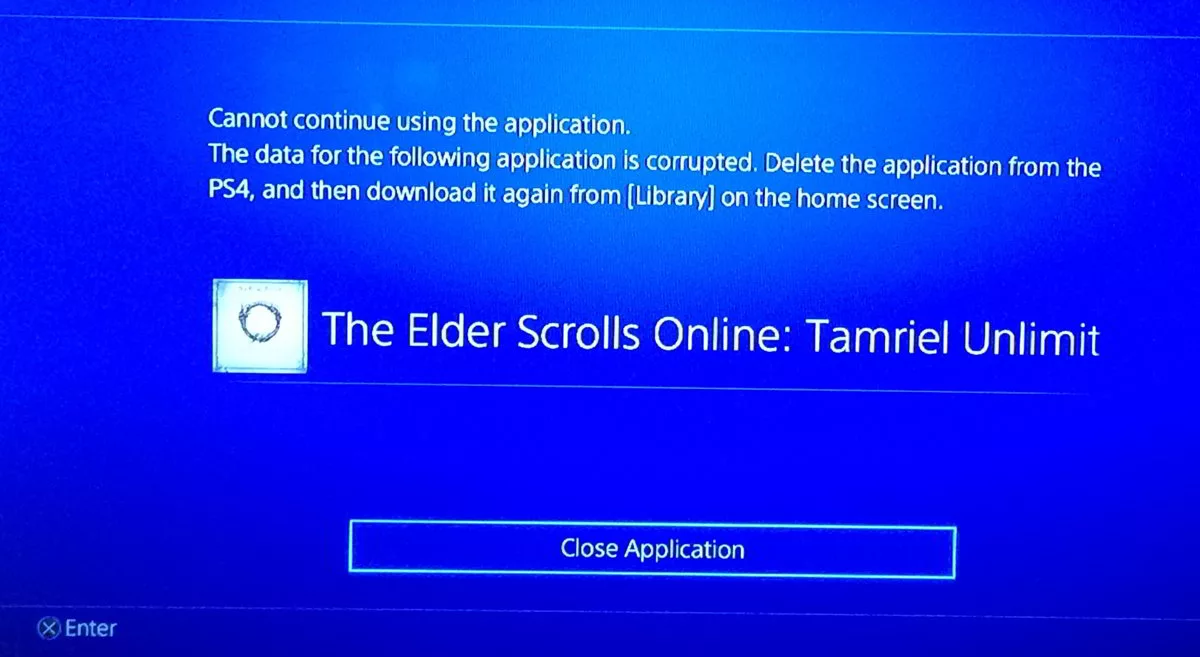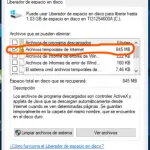Al igual que las computadoras, los teléfonos inteligentes y las tabletas, la PS4 mantiene los archivos temporales y los datos almacenados en un esfuerzo por mejorar los tiempos de carga y la jugabilidad. En ese sentido, la PS4, como otros dispositivos, es susceptible de datos corruptos. Con constantes sobreescrituras, apagados sin éxito y el constante flujo de datos, es probable que suceda. Notarás que el juego se congela más, los tiempos de carga son más lentos y hay problemas con la conexión de red.
Por suerte para ti, la capacidad de limpiar el caché de tu PS4 es tan simple que un mono podría hacerlo. Probablemente. Además, también aprenderás a borrar los datos de juego guardados en la memoria de la consola y en cualquier dispositivo de almacenamiento USB, ya que eso también es susceptible de corrupción.
Como advertencia, si planea borrar los datos guardados, pero quiere conservarlos, asegúrese de tener un dispositivo de almacenamiento USB o cárguelo en su almacenamiento en línea. Necesitarás una suscripción activa a PlayStation Plus para utilizar tu almacenamiento en línea.
Limpiando la memoria de tu PS4
Desafortunadamente, la PlayStation 4 de Sony no tiene la opción de borrar la caché de la consola entre sus ajustes. Dicho esto, puedes forzar a la consola a borrar su caché apagando el sistema, así:
1. Con el mando Dualshock 4, mantenga pulsado el botón de la PlayStation . Lo encontrarás justo debajo del panel táctil del mando, con el logotipo de la PlayStation estampado.
2. Cuando aparezca el menú rápido, pase a Power . 3. En Encendido, seleccione Apague PS4 . NO seleccione «Entrar en el modo de reposo».
3. Espere 60 segundos para asegurarse de que la PlayStation 4 se ha apagado con éxito. Verás que la luz del frente parpadea y finalmente se desvanece, indicando que se ha apagado completamente.
4. En la parte posterior, localice el cable de alimentación y, con cuidado, pero con firmeza, retire el cable de alimentación de la PS4. NO lo jale por el cable.
5. Espere 60 segundos antes de volver a enchufar el cable de alimentación. Ya puede volver a encenderlo.
Borrar los datos de juego guardados en el almacenamiento
1. En la pantalla de inicio de la PS4, suba en el tablero de mandos para revelar ajustes adicionales. A la derecha hay un icono parecido a una caja de herramientas, situado a la izquierda de Power. Ésa es tu Configuración . Selecciónalo.
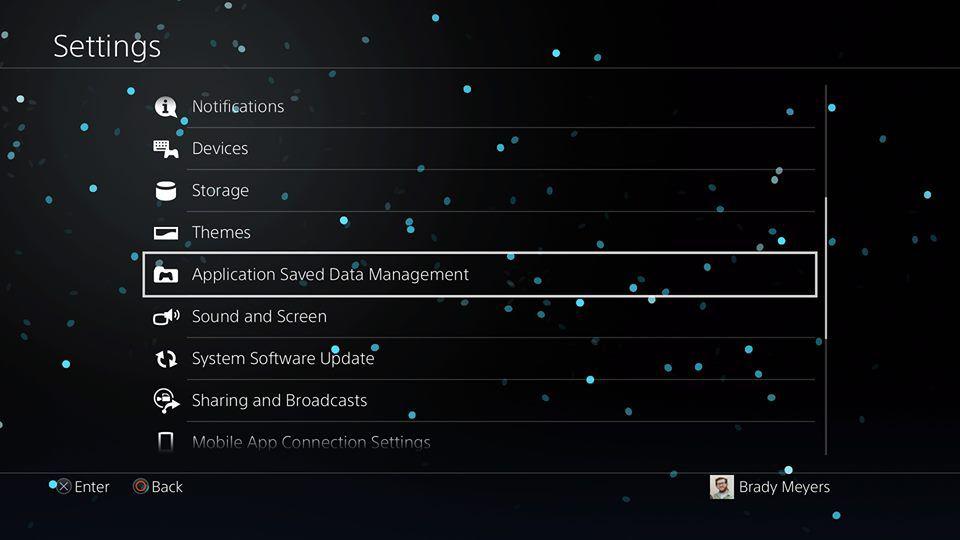
>
2. En Ajustes, baja hasta que encuentres Administración de datos guardados de la aplicación . Selecciónala. Lo encontrarás cerca de la parte inferior del menú.
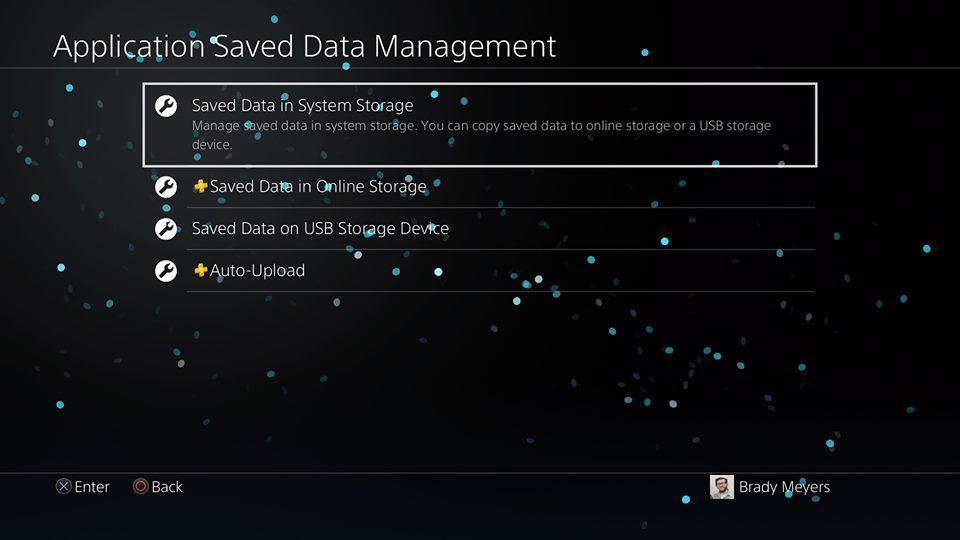
>
3. En la parte superior, elija Datos guardados en el almacenamiento del sistema .
Puedes elegir subir una copia de tus datos guardados eligiendo Subir a Online Storage , sin embargo, necesitarás una membresía activa de PlayStation Plus. Si no, puedes elegir copiarla a una unidad USB externa eligiendo Copiar a un dispositivo de almacenamiento USB .
4. En la parte inferior, elija Borrar .
5. Ahora tu consola te presentará una lista de todos los juegos para los que actualmente tienes datos guardados en tu memoria, ya sea un archivo guardado o ajustes guardados en el juego. Elige el videojuego para el que quieras borrar los datos.
-
- Si no tienes intención de copiar ningún dato y quieres borrar los datos de más de un juego, pulsa Opciones en tu mando Dualshock 4. Cuando aparezca un menú, elige la única opción disponible: Selecciona Múltiples Aplicaciones . A continuación, puede elegir los juegos y seleccionar Borrar .
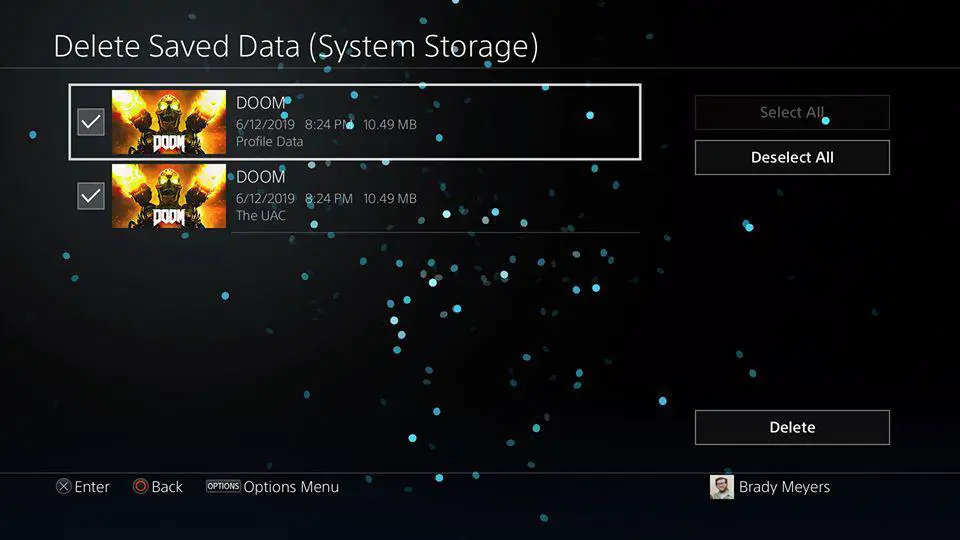
>
6. Ver los datos que se están reteniendo actualmente para el juego. Es posible que veas los archivos guardados o la configuración del juego. Selecciona los datos que quieras borrar, y luego selecciona Borrar .
7. Su PS4 le pedirá que confirme la eliminación de los datos guardados seleccionados. Si está seguro, seleccione OK .
Borrar los datos guardados del juego en el USB
1. En la pantalla de inicio de la PS4, suba en el tablero de mandos para revelar ajustes adicionales. 2. Diríjase hasta la derecha y seleccione Ajustes .
2. En Ajustes, baja hasta que encuentres Administración de datos guardados de la aplicación . Selecciónala. Lo encontrarás cerca de la parte inferior del menú.
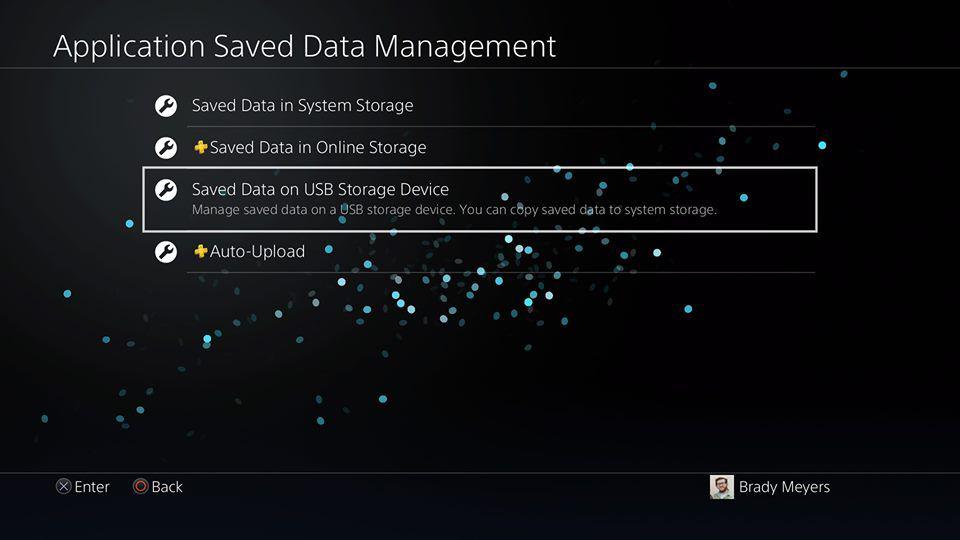
>
3. Cerca de la parte inferior, seleccione Datos guardados en el dispositivo de almacenamiento USB .
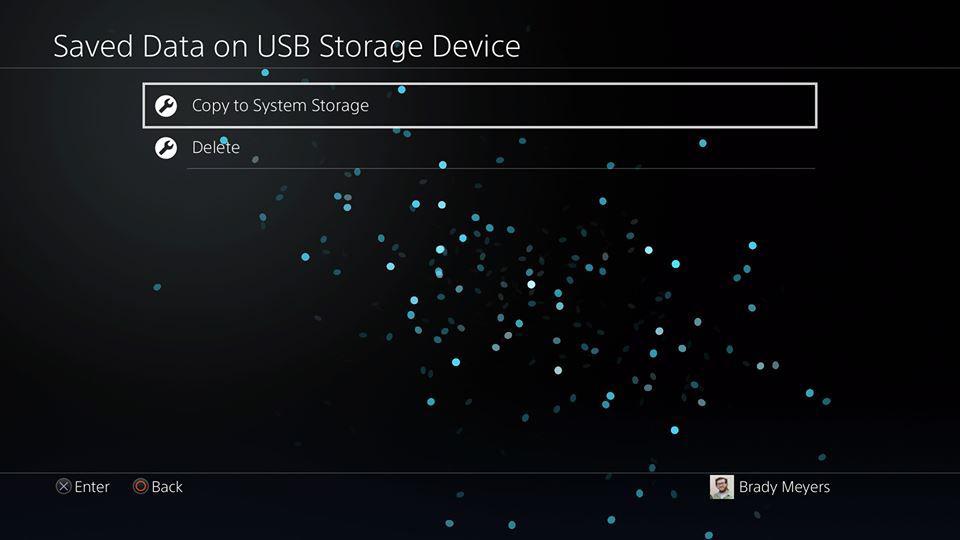
>
4. Con sólo dos opciones disponibles, elija Borrar .
-
- Si tiene intenciones de conservar los datos guardados y desea copiarlos, elija Copiar en el almacenamiento del sistema en su lugar. A continuación, elija los datos guardados que desea conservar y cópielos.
5. Elija los datos guardados que desea eliminar del dispositivo de almacenamiento USB. A continuación, seleccione Borrar .
Brady Klinger-meyers